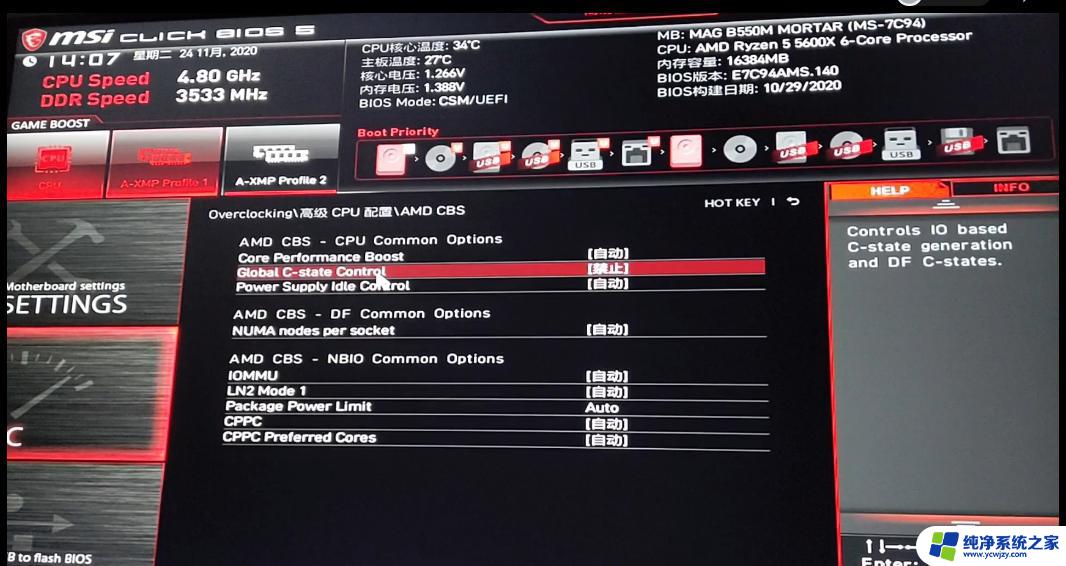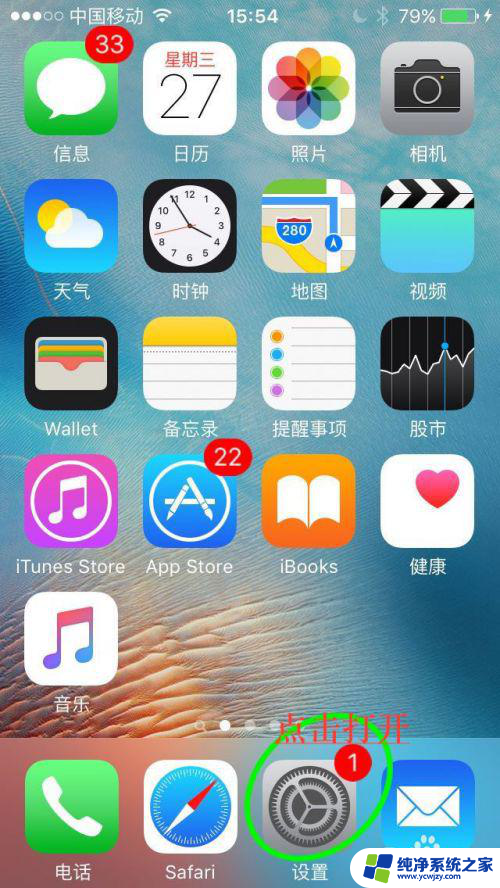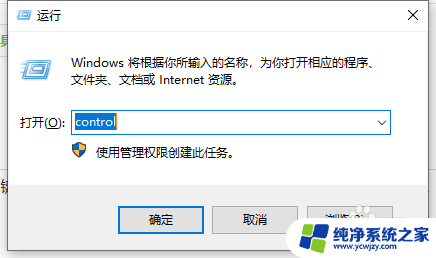开机一段时间键盘失灵 电脑开机后键盘不工作怎么办
更新时间:2024-03-05 13:47:40作者:yang
当电脑开机一段时间后,有时会出现键盘失灵的情况,这给我们的使用带来了不便,当电脑开机后键盘不工作时,我们应该如何处理呢?在这种情况下,我们可以尝试重新插拔键盘连接线或者重启电脑来解决问题。如果问题依然存在,可能需要检查键盘驱动程序是否正常或者考虑更换键盘。希望以上方法能帮助您解决电脑键盘失灵的问题。
具体方法:
1.首先,我们打开开始菜单-控制面板,如图所示。
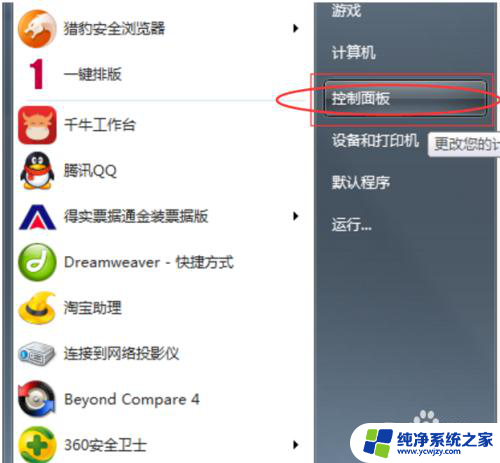
2.接着找到轻松访问中心,点击打开。
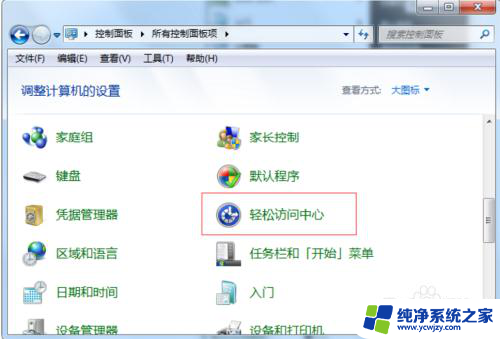
3.然后我们向下滚动鼠标,点击使键盘更易于使用选项。
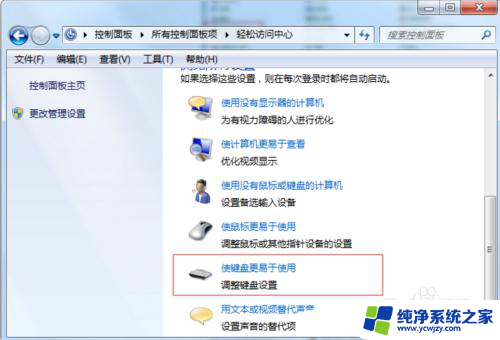
4.再然后选择启用筛选键选项,取消勾选该选项,确认退出。

5.接着,我们重新启动电脑就好了。
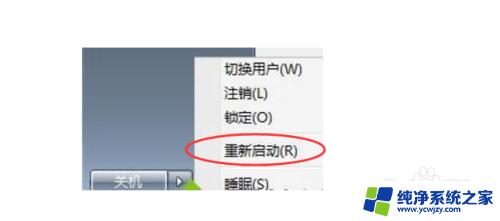
6.最后,你需要再计算机管理中找到设备管理。查看驱动是否更新,如图所示。
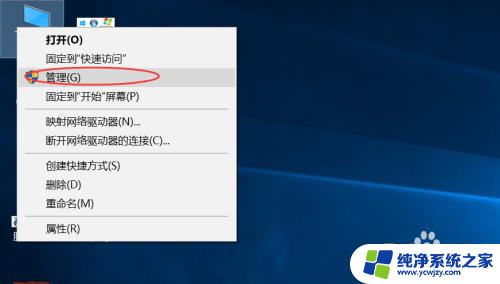
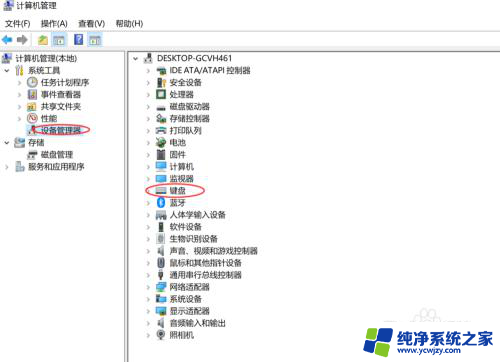
以上是键盘失灵的解决方法,请遇到此问题的用户按照以上步骤尝试解决,希望对大家有帮助。